設定單一登入 (SSO),以存取私人內容
上次更新時間: 2025年10月29日
可搭配下列任何訂閱使用,除非另有註明:
-
Service Hub Professional, Enterprise
-
Content Hub Professional, Enterprise
單一登入 (SSO) 是使用單一使用者名稱和密碼安全登入不同應用程式的方式。針對私人內容使用 SSO 可簡化私人內容的存取,並確保只有內部訪客才能存取您的內容。
您的 IT 管理員可以在身份提供者帳戶中設定 HubSpot 應用程式,例如 Google 或 Okta。您的組織成員只要能存取身份供應商帳戶中的 HubSpot 應用程式,就能使用 SSO 登入以檢視隱私內容。
您可以根據 HubSpot 帳戶中的區段會員資格,進一步精細哪些個人可以存取特定內容 。若要依區段會員身份存取內容,您團隊中的這些成員必須在您的 HubSpot 帳戶中擁有聯絡記錄。
請注意:在 2025 年 2 月 5 日,對新 JWT 應用程式使用 SSO 的功能已消失。在該日期之前為 SSO 配置的 JWT 型應用程式不受影響。今後,建議改用Open ID Connect (OIDC) 應用程式。
開始使用之前
在您開始使用此功能之前,請務必事先完全瞭解應採取的步驟,以及此功能的限制和使用此功能的潛在後果。
瞭解需求
- 此設定程序必須由具有在您的身份提供者帳戶中建立應用程式的經驗,並具有在 HubSpot 中編輯網站設定的權限的IT 管理員完成。
- 每個身份提供者帳戶可為一個 HubSpot 託管的子域配置 SSO。為了達到最佳效果,建議僅為 SSO 會員專用一個子域。
瞭解限制與注意事項
- 私人內容的 SSO 適用於下列類型的內容:
- Content Hub 專業 和企業帳戶可為部落格、登陸頁面和網站頁面設定 SSO。
- Service Hub 專業和企業帳戶可為知識庫文章和客戶入口網站設定 SSO。
- 需要 SSO 的私人內容的通知郵件和登入頁面將由您的身份供應商帳戶處理,而非 HubSpot 中的私人內容設定。
- 需要 SSO 的隱私內容不會被搜尋引擎抓取,而且只能由擁有存取權且已登入的聯絡人檢視。
- 任何頁面資產,例如圖片和表單,僅需要 SSO 才能作為頁面的一部分存取。如果資產本身的 URL 是單獨提供的,則無需SSO 即可存取。瞭解有關在檔案工具中為資產設定 URL 可見性的更多資訊。
- 如果您為先前需要會員註冊的網域開啟 SSO,SSO 將使用您的原始會員區段。如果您再次關閉 SSO,內容將恢復為相同區段需要會員註冊。
在您的身份提供者帳戶中為 HubSpot 私人內容設定 SSO
要為託管於 HubSpot 的私人內容設定 SSO,您的 IT 管理員將為 HubSpot 內容存取建立新應用程式。要完成此程序,您的 IT 管理員將參考 HubSpot 中私人內容設定的值。
在您的身份提供者中新增應用程式所需的步驟和欄位可能會有所不同。為私人內容設定 SSO 的一般指示概述如下。
為基於 SAML 的應用程式設定 SSO
要在您的身份提供商帳戶中為 HubSpot 私有內容創建一個新的 SAML 應用程式:
- 登入您的身份提供者帳戶。
- 導覽到您身份提供者帳戶中的應用程式。
- 在你的 HubSpot 帳戶中,點擊頂端導覽列中的settings「設定圖示」。
- 在左側功能表中,導覽到內容>私人內容。
- 在頁面頂端,按一下Choose a domain to edit (選擇要編輯的網域) 下拉式功能表,然後選擇一個子網域。
- 在單一登入 (SSO) 部分,按一下 設定 SSO。
- 在右側面板中,按一下驗證通訊協定 下拉式功能表並選擇SAML。
- 在右側面板的 步驟 1 部分,複製受眾 URI(服務提供者實體 ID) 和登入 URL、ACS、接收者或重定向。

- 在您的身份提供者帳戶中
- 將從 HubSpot 複製的Audience URI (Service Provider Entity ID) 和Sign on URL、ACS、Recipient 或 Redirect 貼到相應欄位。
- 複製身份提供者識別碼或簽發者 URL、身份提供者單一登入 URL 和X.509 憑證的識別碼。
- 在您的 HubSpot 帳戶中,在步驟 2部分,將身份提供者識別碼或發行者 URL、身份提供者單一登入 URL 和X.509 憑證值貼到相應欄位。您也可以上傳 XML 檔案來填入欄位。
- 按一下驗證。

- 驗證程序完成後,您會在私人內容設定中看到您的網域已 開啟單一登入 的確認。
為 OpenID Connect (OIDC) 應用程式設定 SSO
要在您的身份提供者帳戶中為 HubSpot 私有內容創建一個新的 OpenID Connect (OIDC) 應用程式:
- 登入您的身份提供者帳戶。
- 導覽到您身份提供者帳戶內的應用程式。
- 在你的 HubSpot 帳戶中,點擊頂端導覽列中的settings「設定圖示」。
- 在左側功能表中,導覽到內容>私人內容。
- 在頁面頂端,按一下Choose a domain to edit (選擇要編輯的網域) 下拉式功能表,然後選擇一個子網域。
- 在單一登入 (SSO) 部分,按一下 設定 SSO。
- 在右側面板中,按一下驗證通訊協定 下拉式功能表,然後選擇OIDC。
- 按一下登入重定向 URI 旁的複製 ,將值複製到剪貼簿。
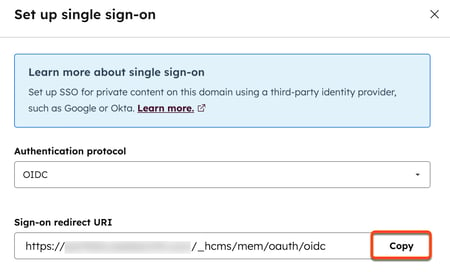
- 在您的身份提供者帳戶中,新增您從登入重定向 URI 欄位 複製的值。然後收集下列欄位的值:
-
- 用戶端秘密
- 用戶端 ID
- 提供商授權端點
- 提供商令牌端點
-
- 在您的 HubSpot 帳戶中,輸入您從身份提供者帳戶收集的值。
- 按一下驗證。

- 驗證程序完成後,您會在私人內容設定中看到您的網域已啟用單一登入的確認。
為您的內容要求 SSO
有兩個選項可以要求私人內容使用 SSO:
- Private - 需要單一登入 (SSO): 您的身分提供者組織中可存取 HubSpot 應用程式的每個人都可以 SSO 登入檢視隱私內容。
- Private - 需要與區段單一登入 (SSO):您的身分提供者組織內同時擁有特定區段會員資格的個人,可以使用 SSO 登入檢視隱私內容。這些個人必須能在您的身分提供者帳戶 (例如 Okta 或 Google) 中存取 HubSpot 應用程式,但他們不需要是您 HubSpot 帳戶中的使用者。
博客需要 SSO
對於您在身份提供者帳戶中連接的子網域上託管的部落格,要求 SSO。為特定部落格開啟 SSO 會影響該部落格發表的所有部落格文章。無法針對特定的部落格文章要求 SSO。
請注意: 如果您為一個已經載有會員註冊的私人內容的部落格要求 SSO,該部落格將無法再讓這些聯絡人存取。
若要為部落格設定 SSO,請
- 在你的 HubSpot 帳戶中,點擊頂端導覽列中的settings「設定圖示」。
- 在左側功能表中,導覽至內容 > 部落格。
- 在左上方,按一下Select a blog to modify (選擇要修改的部落格) 下拉式功能表,然後選擇一個寄存在您與身分提供者設定的子網域上的部落格。
- 在控制受眾存取部分,設定 SSO:
- 選擇「私人」- 需要單一登入 (SSO),以授予身份提供者組織中可存取 HubSpot 應用程式的每個人存取權。
- 選擇「私人」- 「需要單一登錄」,以授予身份提供者帳戶中可存取 HubSpot 應用程式和特定區段會員身份的個人存取權。然後選擇您想要存取此內容的區段。
- 在左下方,按一下儲存。
要求登陸頁面或網站頁面使用 SSO
對於您在身分提供者帳戶中連線的子網域上託管的登陸頁面或網站頁面,要求 SSO。
請注意: 如果您要求登陸頁面或網站頁面進行 SSO,而會員註冊時該頁面已設定為隱私內容,則該聯絡人將無法再存取該頁面。
若要為特定頁面設定 SSO,請-
導覽至您的內容:
- 網站頁面:在你的 HubSpot 帳戶中,瀏覽「內容」>「網站頁面」。
- 登陸頁面:在你的 HubSpot 帳戶中,瀏覽「內容」>「登陸頁面」。
- 選擇需要 SSO 的任何頁面旁邊的核取方塊。
- 在表格頂端,按一下更多下 拉功能表,然後選擇控制受眾存取。
- 在右側面板中,為您選擇的頁面設定 SSO,然後按一下儲存:
- 選擇「隱私 - 需要單一登入」,以授予身份提供者組織中可存取 HubSpot 應用程式的每個人存取權。
- 選擇Private - Single sign-on required with segments,以授予身份提供者帳戶中可存取 HubSpot 應用程式和特定網段會員身份的個人存取權。然後選擇您想要存取此內容的特定區段。
對特定知識庫文章要求 SSO
對於您在身分提供者帳戶中連線的子網域上託管的特定知識庫文章,要求 SSO。您也可以在文章編輯器的設定索引標籤中控制特定文章的受眾存取權。
請注意: 如果您要求 SSO 用於知識庫文章,而該文章在會員註冊時已設定為隱私內容,則那些聯絡人將無法再存取該文章。
若要為特定知識庫文章設定 SSO,請
- 在你的 HubSpot 帳戶中,瀏覽「服務」>「知識庫」。
- 按一下文章索引標籤。
- 選取任何需要 SSO 的文章旁邊的核取方塊。
- 在表格頂端,按一下控制受眾存取。
- 在右側面板中,為這些文章設定 SSO,然後按一下儲存:
- 選擇「隱私 - 需要單一登入」,以授予身份提供者組織中可存取 HubSpot 應用程式的每個人存取權。
- 選擇Private - Single sign-on required with segments,以授予身份提供者帳戶中可存取 HubSpot 應用程式和特定區段會員資格的個人存取權。然後選擇您想要存取此內容的特定區段。
所有知識庫文章都需要 SSO
對於您在身份提供者帳戶中連接的子網域上託管的特定知識庫,要求對所有知識庫文章進行 SSO。
- 在你的 HubSpot 帳戶中,點擊頂端導覽列中的settings「設定圖示」。
- 在左側功能表中,導覽到內容>知識庫。
- 如果您有多個知識庫,請按一下目前檢視區 段中的第一個下拉式功能表 ,然後選擇一個知識庫。在具有品牌附加元件的帳戶中,這將是第二個下拉式功能表。
- 在存取控制 部分,選擇需要單一登入 (SSO)。
- 在左下方,按一下儲存。
關閉私人內容的 SSO
根據您選擇的設定,關閉私人內容的 SSO 會對您的內容造成不同的影響。
- 設定為隱私 - 需要單一登入的內容將變成公開內容。
- 設定為Private - Single sign-on required with segments 的內容將無法存取。
為了在關閉 SSO 時保持您的隱私內容隱密,HubSpot 建議將您的隱私內容的受眾存取權變更為隱私- 需要分段單一登入。然後,您可以將此內容的受眾存取變更為需要CMS 會員註冊。
若要關閉私人內容的 SSO,請
- 在你的 HubSpot 帳戶中,點擊頂端導覽列中的settings「設定圖示」。
- 在左側功能表中,導覽至「內容」>「隱私內容」。
- 在設定頂端,按一下Choose a domain to edit (選擇要編輯的網域) 下拉式功能表,然後選擇一個網域。
- 在單一登入 (SSO) 部分,按一下 管理 SSO。
- 在面板底部,按一下關閉SSO Enabled 開關。